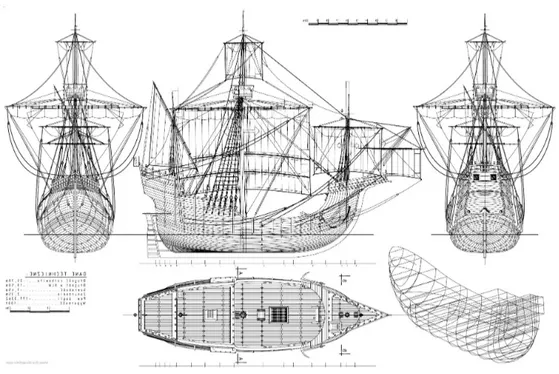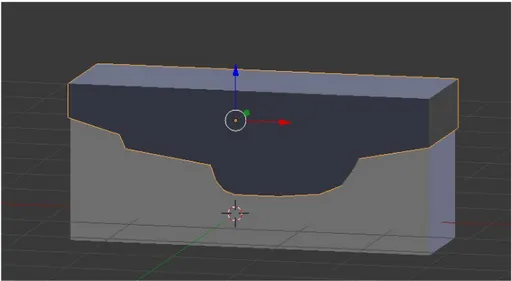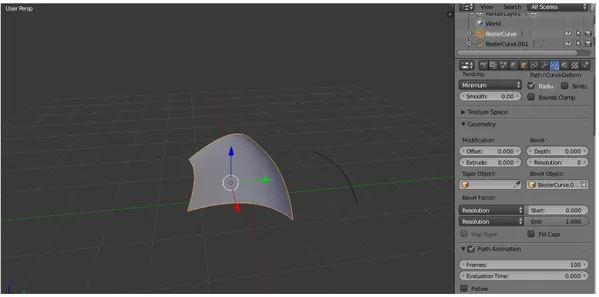ALMA MATER STUDIORUM
UNIVERSITÀ DI BOLOGNA
CAMPUS DI CESENA
SCUOLA DI SCIENZE
Corso di Laurea in Ingegneria e Scienze
Informatiche
Sinergia tra Blender e Unity
nella realizzazione di un
Mondo Aumentato
Relazione finale in
Computer Graphics
Relatore:
Damiana Lazzaro
Presentata da:
Giulia Capacci
Sessione III
Anno Accademico 2016-2017
Dedico questa tesi ai miei genitori, che mi insegnano qualcosa di nuovo ogni giorno, a Pierluigi, la metà della mia anima, a me stessa, che nonostante tutto riesco sempre a dimostrare di poter fare qualunque cosa.
Indice
Introduzione vii 1 Realtà Aumentata 1 1.1 Definizione . . . 1 1.1.1 Tipologie . . . 2 1.2 Tecnologie . . . 3 1.3 Algoritmi impiegati . . . 4 1.4 Possibili applicazioni . . . 52 Blender come Motore Grafico 7 2.1 Blender Foundation . . . 7
2.2 Funzionalità . . . 8
2.3 Caratteristiche . . . 9
2.3.1 Interfaccia Utente . . . 9
2.3.2 Gestione del filesystem . . . 10
2.3.3 Modellazione . . . 11
2.3.4 Animazione e Rigging . . . 13
2.3.5 Rendering . . . 13
2.4 Licenza . . . 14
2.5 Impiego . . . 15
3 Unity come piattaforma di sviluppo 17 3.1 Descrizione . . . 17
3.2 Interfaccia Utente . . . 18
3.2.2 Scene View . . . 18
3.2.3 Inspector Window . . . 19
3.3 Scripting . . . 20
3.4 Asset Store . . . 20
4 Vuforia come supporto alla Realtà Aumentata 21 4.1 Descrizione . . . 21
4.2 Target . . . 22
4.2.1 Image Target . . . 22
4.2.2 User Defined Target . . . 22
4.2.3 Model Target . . . 23 4.2.4 Multi Target . . . 23 4.2.5 Cylinder Target . . . 24 4.2.6 VuMark . . . 24 4.3 Extended Tracking . . . 24 4.4 Smart Terrain . . . 25
5 Ispirazione e realizzazione delle scene 27 5.1 L’arte di Aivazovsky come ispirazione . . . 27
5.2 La collaborazione con il Museo della Regina di Cattolica come punto di partenza . . . 28
5.3 Progettazione del lavoro . . . 31
5.4 Realizzazione pratica 3D . . . 34
5.4.1 Il galeone . . . 35
5.4.2 Prua e poppa . . . 39
5.4.3 Le vele . . . 40
5.4.4 Le corde . . . 42
5.4.5 Gli alberi e le vedette . . . 44
5.4.6 Il mare . . . 46
5.5 Texturing . . . 48
5.5.1 Reperimento delle immagini . . . 48
INDICE iii
5.5.3 Applicazione delle texture . . . 49
5.5.4 Assegnazione dei materiali . . . 49
5.5.5 Applicazione dello sfondo . . . 50
5.6 Rendering . . . 51
5.6.1 Posizionamento della Camera . . . 51
5.6.2 Illuminazione . . . 51
5.6.3 Denoising . . . 51
5.7 Scene ultimate . . . 53
5.7.1 Scena 1 - "Ship in the Stormy Sea" . . . 53
5.7.2 Scena 2 - "Twelve Apostles" . . . 54
5.7.3 Scena 3 - "Ship at Moonlight" . . . 55
5.7.4 Scena 4 - "Ship Details" . . . 56
5.7.5 Scena 5 - "Sea" . . . 57
6 Sinergia 59 6.1 Preparazione di Vuforia . . . 59
6.1.1 License Key . . . 60
6.1.2 Marker Database . . . 60
6.2 Preparazione dei modelli . . . 61
6.2.1 Esportazione in un formato accettabile . . . 62
6.2.2 Sistemazione dei Materiali . . . 62
6.2.3 Scripting . . . 62
6.2.4 Associazione Marker-Model . . . 64
6.3 Build su un dispositivo Android . . . 64
6.4 Allestimento del Museo Aumentato . . . 64
6.5 Ocean Museum - l’applicazione AR conclusa . . . 65
6.5.1 Logo . . . 65
6.5.2 Foto . . . 66
6.5.3 Video completo . . . 73
Elenco delle figure
3.1 Rappresentazione dell’Interfaccia Utente di Unity . . . 19
5.1 Modello di un trabaccolo . . . 29
5.2 Modello di un lancione . . . 30
5.3 Dipinto "Ship in the Stormy Sea" di Ivan Aivazovsky . . . 31
5.4 Dipinto "Twelve Apostles" di Ivan Aivazovsky . . . 32
5.5 Dipinto "Ship at Moonlight" di Ivan Aivazovsky . . . 33
5.6 Dipinto "Sea" di Ivan Aivazovsky . . . 34
5.7 Blueprint della nave Santa Maria . . . 35
5.8 Sottrazione fra solidi - fase 1 . . . 36
5.9 Sottrazione fra solidi - fase 2 . . . 36
5.10 Sottrazione fra solidi - fase 3 . . . 37
5.11 Sottrazione fra solidi - fase 4 . . . 37
5.12 Vista laterale . . . 38
5.13 Vista obliqua dal basso . . . 38
5.14 Vista obliqua dall’alto . . . 39
5.15 Ponte di prua . . . 40
5.16 Modellazione della vela tramite curva . . . 41
5.17 Esempi di vele . . . 41
5.18 Modellazione della corda - fase 1 . . . 42
5.19 Modellazione della corda - fase 2 . . . 42
5.20 Modellazione della corda - fase 3 . . . 43
5.22 Modellazione della corda - fase 5 . . . 44
5.23 Esempi di corde . . . 44
5.24 Esempio di albero e vedetta . . . 45
5.25 Esempio di mare . . . 47
5.26 Esempio di UVMapping applicato alla pala del motore . . . 49
5.27 Inserimento dell’immagine di sfondo tramite nodi . . . 50
5.28 Esempio di denoising a 64 samples preview e 50 render . . . 52
5.29 Esempio di denoising a 300 samples preview e 300 render . . . . 52
5.30 Scena 1 - "Ship in the Stormy Sea" . . . 53
5.31 Scena 2 - "Twelve Apostles" . . . 54
5.32 Scena 3 - "Ship at Moonlight" . . . 55
5.33 Scena 4 - "Ship Details" . . . 56
5.34 Scena 5 - "Sea" . . . 57
6.1 Marker Database view con star rate . . . 60
6.2 Esempio di analisi di un marker rappresentante le sue features . 61 6.3 Script dell’animazione - C# . . . 63
6.4 Script per ruotare la nave - C# . . . 63
6.5 Script per lo scroll della texture - JavaScript . . . 64
6.6 Logo dell’applicazione . . . 65
6.7 Quadri allestiti . . . 66
6.8 Museo . . . 66
6.9 Vista frontale con quadri ed ampolla di vetro . . . 67
6.10 Quadro aumentato . . . 68
6.11 Navi aumentate . . . 69
6.12 Parete frontale con quadri e marker . . . 69
6.13 Ampolla con nave aumentata - device view . . . 70
6.14 Ampolla con nave aumentata - device handled . . . 70
6.15 Donna al museo . . . 71
6.16 Donna al museo - con device . . . 72
Introduzione
L’obiettivo di questa tesi, come si evince dal titolo, è la realizzazione di un’appli-cazione per Android volta all’arricchimento della realtà con elementi tridimen-sionali virtuali creati al calcolatore al fine di simulare un "Mondo Aumentato". Nello specifico, questo Mondo punta a ricreare la sala di un Museo Oceanico, ricco di quadri elementi tangibili della realtà e ricco di oggetti sintetici -elementi dello strato virtuale con cui è possibile interagire.
Concretamente, la simulazione della stanza del "Museo Aumentato" è stata effettuata all’interno di un ambiente ampio, luminoso e dai toni un po’ freddi in cui sono stati posizionati i "marker", immagini dalle caratteristiche particolari in grado di mostrare, grazie all’impiego di dispositivi tecnologici come tablet e smartphone, modelli 3D virtuali di oggetti che non sono presenti nella scena fisica. La realtà, quindi, è stata "aumentata" ed arricchita per mezzo di questi semplici pezzi di carta stampata. Alle pareti, inoltre, a richiamo delle opere artistiche, sono stati appesi i quadri contenenti le scene stampate prodotte.
La sinergia di questo progetto, ovvero l’integrazione di più agenti che ope-rano insieme per produrre un risultato non ottenibile singolarmente, consiste nella cooperazione di tre strumenti di carattere informatico, ossia Blender - il motore grafico con cui sono stati creati i modelli e le scene - , Unity - la piatta-forma di sviluppo adibita all’unione degli elementi virtuali prodotti - e Vuforia - il supporto volto all’implementazione dei metodi e delle tecniche della Realtà Aumentata.
La Realtà Aumentata, quindi, mira ad amplificare le esperienze umane arric-chendole con elementi sintetici ed interattivi che risiedono in quella che sembra
della collaborazione tra l’Università e il Museo Marittimo di Cattolica (Museo Della Regina) e l’amore per le rappresentazioni artistiche di un pittore russo del XIX secolo. L’idea ha cominciato a prendere forma già verso la fine dell’anno 2017 e si è concretizzata appieno nel marzo 2018.
La tesi è così organizzata:
• capitolo 1: introduce il concetto cardine della tesi, ovvero la Realtà Aumentata;
• capitolo 2: illustra Blender in quanto motore grafico;
• capitolo 3: presenta Unity come piattaforma di sviluppo dell’applicativo;
• capitolo 4: spiega la tecnologia di Vuforia volta all’inserimento della Realtà Aumentata;
• capitolo 5: riguarda l’analisi delle fonti d’ispirazione per il progetto e la realizzazione dettagliata del lavoro;
Capitolo 1
Realtà Aumentata
Questo primo capitolo è volto alla spiegazione dettagliata dell’argomento prin-cipale affrontato nel progetto di tesi, il cardine attorno cui ruotano tutti gli altri concetti: la Realtà Aumentata.
1.1
Definizione
Con il termine “Realtà Aumentata” si intende l’arricchimento del mondo fisico e della percezione sensoriale umana tramite informazioni quali immagini, suoni, animazioni e feedback che vengono manipolati al calcolatore al fine di offrire esperienze interattive che vanno al di là dello scibile quotidiano. Queste infor-mazioni si sovrappongono al mondo reale rendendolo digitalmente interattivo. L’immersione dell’utente in quello che può essere definito "Mondo Aumentato" è resa possibile grazie all’impiego di dispositivi tecnologici quali smartphone, occhiali o tablet[1].
I primi esempi di realtà aumentata furono introdotti nel settore dell’aero-nautica militare sotto forma di Head-Up Display (HUD)[2] - un visore a sovrim-pressione - sugli aerei da combattimento per mostrare ai piloti informazioni sul volo come, per esempio, la quota e velocità del velivolo o la distanza dall’o-biettivo, permettendo così di non distogliere sguardo e concentrazione. Questa tecnologia fu adottata anche dall’aviazione civile e marittima. Successivamente, nel 2009 Apple decise di introdurre nei suoi Iphone 3GS un software chiamato
Layar, ovvero un reality browser che, grazie ai dati su longitudine, latitudine ed accelerometro, consentiva di inquadrare con la fotocamera un particolare edi-ficio o monumento per riceverne informazioni come, per esempio, il nome o la storia, oppure informazioni sui punti di interesse presenti nelle vicinanze.
La Realtà Aumentata - definita d’ora in avanti con l’acronimo AR - si dif-ferenzia dalla Realtà Virtuale (VR) in quanto quest’ultima prevede che l’intero ambiente sia costituito da elementi fittizi, sintetici che distaccano l’utente da ciò che lo circonda[3].
1.1.1
Tipologie
Esistono diverse tipologie di implementazione per l’AR[4], ma tutte seguono gli stessi principi e le stesse regole; un’applicazione di questo genere può quindi utilizzarle tutte oppure solo una:
• Marker : vengono utilizzate delle immagini come ad esempio QRCode, numeri seriali, pattern o addirittura stampe che, una volta registrate e me-morizzate digitalmente, diventano le sorgenti degli elementi aumentati con cui l’utente può interagire; occorre quindi inquadrarle con il dispositivo per poter avviare l’esperienza.
• Markerless : non si sfruttano più le immagini digitalizzate, ma bensì le informazioni sulla posizione dell’utente, quindi latitudine, longitudine, altitudine, giroscopio ed accelerometro sono chiamate in causa al fine di aumentare la realtà.
• Layered : grazie alla tecnologia "object recognition" è possibile, in una prima fase, identificare lo spazio fisico e in una seconda apporvi gli ele-menti sintetici. Oggi è una delle tipologie più popolari: molte applicazio-ni permettono infatti di provare capi di abbigliamento virtuali, oppure di verificare se un pezzo d’arredamento è concorde al design della stanza.
1.2. TECNOLOGIE 3
• Projected : si proietta della luce artificiale su una superficie di grandi dimensioni, come ad esempio sulla facciata di un palazzo, per simulare una scena del tutto differente.
1.2
Tecnologie
Esiste una grande varietà di dispositivi fisici in grado di eseguire applicazioni di tipo AR:
• Hardware : processore, display, sensori, dispositivi di input,fotocamera e sensori MEMS (sistemi microelettromeccanici) come accelerometro, GPS e bussola.
• HMD : Head-Mounted Display (HMD), dispositivo indossabile già cita-to in precedenza che assomiglia ad un casco e che mette le immagini sia del mondo fisico che degli oggetti virtuali sul campo visivo dell’utente. I più moderni utilizzano sensori di monitoraggio che permettono al sistema di allineare le informazioni virtuali al mondo fisico e adattarsi di conse-guenza ai movimenti della testa dell’utente. L’HMD è in grado di fornire agli utenti esperienze profonde ed immersive anche grazie alla sua azione sinergica con le gesture.
• Occhiali : esistono versioni che includono occhiali da vista che impiegano telecamere per scannerizzare il mondo reale e quindi mostrare gli elementi attraverso di essi ed esistono versioni in cui le immagini vengono proiet-tate o riflesse sulle lenti. GoogleGlass[5] e HoloLens[6] sono i nomi più conosciuti.
• Lenti a contatto : si tratta di vere e proprie lenti a contatto bioni-che bioni-che aumentano la realtà incorporando gli elementi virtuali nella lente stessa, includendo addirittura circuiti integrati, LED ed antenne per la comunicazione wireless. La prima lente a contatto di questo tipo è stata segnalata nel 1999. Una versione delle lenti a contatto in fase di sviluppo
per l’ esercito americano, funziona insieme agli smartglasses, consenten-do ai soldati di concentrarsi sulle immagini AR vicine agli occhi e sugli oggetti lontani reali allo stesso tempo[7].
• Dispositivi portatili : si tratta di smartphone e tablet, ormai diffusi in qualunque casa/struttura.
1.3
Algoritmi impiegati
Per poter realizzare applicazioni in AR sono necessari algoritmi in grado di in-tegrare realisticamente gli elementi virtuali con il mondo reale: il software deve derivare le coordinate del mondo reale, indipendentemente dalla fotocamera e dalle immagini acquisite. Questo processo è chiamato Image Registration e uti-lizza diversi metodi di Computer Vision principalmente legati al monitoraggio video, ereditati in parte dalla Visual Odometry.[8] Vengono eseguite due fasi: la prima consiste nel rilevare punti di interesse, marker o un flusso ottico nelle immagini della telecamera sfruttando funzioni di rilevamento come edge detec-tion, blob detecdetec-tion, thresholding e altri metodi di elaborazione delle immagini; la seconda fase consiste nel ripristinare il sistema di coordinate del mondo reale dai dati ottenuti precedentemente. Altri metodi si basano sulla geometria degli oggetti conosciuti che sono già presenti nella scena. I metodi matematici impie-gati comprendono la geometria proiettiva (epipolare), l’algebra geometrica, la rappresentazione di rotazione con mappe esponenziali, i filtri di Kalman e par-ticelle, l’ottimizzazione non lineare, ecc. Il Linguaggio di Markup per la Realtà Aumentata (Augmented Reality Markup Language, ARML) è uno standard di dati sviluppato nell’ambito del Consorzio Geospaziale Aperto (Open Geospatial Consortium, OGC), che sfrutta la grammatica XML per descrivere la posizione e l’aspetto di oggetti virtuali nella scena, nonché le associazioni ECMAScript per consentire accesso dinamico alle proprietà degli oggetti virtuali. Per con-sentire un rapido sviluppo delle applicazioni AR, sono stati sviluppati alcuni kit di sviluppo software (SDK) come Vuforia, ARToolKit, Catchoom CraftAR, Mobinett AR, Wikitude, Blippar, Layar, Meta e ARLab.
1.4. POSSIBILI APPLICAZIONI 5
1.4
Possibili applicazioni
Le applicazioni della Realtà Aumentata sono innumerevoli e spaziano dal campo medico a quello artistico.
• Commercio : l’AR è utilizzata per integrare la stampa e il marketing vi-deo. Il materiale di marketing stampato può essere progettato con alcune immagini che, una volta scansionate da un dispositivo abilitato, attivano un video promozionale del prodotto. Una grande differenza tra la real-tà aumentata e il riconoscimento dell’immagine diretta è la possibilireal-tà di sovrapporre contemporaneamente più contenuti multimediali nella scher-mata di visualizzazione, come ad esempio i pulsanti di condivisione tramite social media L’AR può, quindi, migliorare le anteprime dei prodotti, può consentire a un cliente di vedere ciò che è all’interno dell’imballaggio di un bene ancora prima di aprirlo, oppure può aiutare nella selezione di prodotti provenienti da un catalogo.
• Educazione : utilizzata per integrare l’educazione standard, testo e gra-fica. Video e audio sono sovrapposti all’ambiente in tempo reale andando ad arricchire i libri di testo con marker o trigger che, una volta scansionati da un dispositivo, producono informazioni supplementari in un formato multimediale, come ad esempio delle simulazioni di eventi storici oppu-re ancora di visualizzaoppu-re ed interagioppu-re con la struttura spaziale di una molecola.
• Videogiochi : la videogame industry ha abbracciato la tecnologia AR sviluppando giochi per ambienti interni aumentati, come AR hockey, Ti-tans of Space, combattimenti collaborativi contro nemici virtuali, giochi da tavolo, biliardo, ecc. La realtà aumentata permette ai giocatori di spe-rimentare il gioco digitale in un ambiente reale. Le aziende e le piattaforme come Niantic e LyteShot sono emerse come maggiori creatori di gioco di realtà, la prima in particolare per la creazione della celebre applicazione Pokemon Go[9].
• Arte : anche nelle arti visive consente agli oggetti o ai luoghi di innesca-re esperienze artistiche e diverse interpinnesca-retazioni della innesca-realtà. Oggi sono sempre più numerosi i musei interessati alla realizzazione di esperienze aumentate, questa stessa tesi ne vuole essere una chiara esemplificazione.
• Sicurezza : già nel 2009 due articoli della rivista Emergency Management hanno discusso il potere della tecnologia per la gestione delle emergenze facendo risaltare l’enorme aiuto che questi sistemi potrebbero portare, ad esempio nel rintracciamento di un escursionista feritosi o smarritosi fra le montagne.
• Medicina : sin dal 2005 è stato utilizzato un dispositivo chiamato “near-infrared vein finder” che registra le vene sottocutanee, le elabora e ne proietta l’immagine sulla pelle. La Realtà Aumentata fornisce ai medici chirurghi dati di monitoraggio del paziente, come pressione sanguigna e temperatura corporea. Altri esempi includono una visione a raggi X virtuali basata su una tomografia effettuata in precedenza o su immagini in tempo reale, oppure ancora la posizione di un tumore nel video di un endoscopio.
• Archeologia : si "aumentano" le caratteristiche archeologiche sul pae-saggio moderno permettendo agli archeologi di ipotizzare possibili confi-gurazioni dei siti archeologici da strutture pre-esistenti. I modelli generati al computer di rovine, edifici, paesaggi o addirittura persone antiche sono stati impiegati nelle prime applicazioni AR archeologiche.
Capitolo 2
Blender come Motore Grafico
Blender è un software libero e multipiattaforma di modellazione, rigging, anima-zione, compositing e rendering di immagini tridimensionali[10]. Dispone inoltre di funzionalità per mappature UV, simulazioni di fluidi, di rivestimenti, di parti-celle, simulazioni non lineari e creazione di applicazioni/giochi 3D. È disponibile per vari sistemi operativi: Microsoft Windows, macOS, GNU/Linux, FreeBSD, assieme a porting non ufficiali per BeOS, SkyOS, AmigaOS, MorphOS e Pocket PC. Blender è dotato di un robusto insieme di funzionalità paragonabili, per caratteristiche e complessità, ad altri noti programmi per la modellazione 3D come Cinema 4D, 3D Studio Max e Maya.
2.1
Blender Foundation
In origine, il programma è stato sviluppato come applicazione interna dallo studio di animazione olandese NeoGeo. L’autore principale, Ton Roosendaal, fondò la società Not a Number Technologies (NaN) nel 1998 per continuare lo sviluppo e distribuire il programma che inizialmente fu distribuito come soft-ware proprietario a costo zero (freesoft-ware) fino alla bancarotta di NaN nel 2002. I creditori acconsentirono a pubblicare Blender come software libero, sotto i ter-mini della licenza GNU General Public License, per il pagamento una-tantum di euro 100.000,00. Il 18 giugno 2002 fu iniziata da Roosendaal una campagna di raccolta fondi e il 7 settembre 2002 fu annunciato che l’obiettivo era stato
raggiunto e il codice sorgente di Blender fu pubblicato in ottobre. Ora Blender è un progetto open source molto attivo ed è guidato dalla Blender Foundation, una corporazione non-profit che si occupa di migliorare i servizi che il software mette a disposizione provvedendo a rilasciare aggiornamenti e patch. La com-munity di Blender è grande ed attiva: molti utenti non si limitano ad utilizzare il programma a scopo privato e/o pubblico ma condividono i propri lavori, le proprie esperienze e le proprie conoscenze al fine di migliorare l’esperienza di utilizzo.
2.2
Funzionalità
Blender richiede poco spazio per essere installato e può essere eseguito su molte piattaforme. Sebbene sia spesso distribuito senza documentazione o esempi, il software è ricco di caratteristiche tipiche di sistemi avanzati di modellazione[11]. Tra le sue potenzialità, possiamo ricordare:
• Supporto per una grande varietà di primitive geometriche, incluse le mesh poligonali, le curve di Bézier, le NURBS, le metaball e i font vettoriali[12].
• Conversione da e verso numerosi formati per applicazione 3D, come Wings 3D, 3D Studio Max, LightWave 3D e altri.
• Strumenti per gestire le animazioni, come la cinematica inversa, le ar-mature (scheletri) e la deformazione lattice, la gestione dei keyframe, le animazioni non lineari, i vincoli, il calcolo pesato dei vertici e la capacità delle mesh di gestione delle particelle[13].
• Gestione dell’editing video non lineare.
• Caratteristiche interattive attraverso il Blender Game Engine, come la collisione degli ostacoli, il motore dinamico e la programmazione della logica, che permettono la creazione di programmi stand-alone o applica-zioni real time come la visione di elementi architettonici o la creazione di videogiochi.
2.3. CARATTERISTICHE 9
• Motore di rendering interno versatile ed integrazione nativa col motore esterno YafaRay (un raytracer open source)
• Motore di rendering unbiased Cycles disponibile internamente a partire da Blender 2.61.
• Sistema Sculpt per modellare gli oggetti 3D.
• Scripting in python per automatizzare e/o controllare numerosi aspetti del programma e della scena.
2.3
Caratteristiche
Blender permette di seguire tutta la PIPELINE lavorativa senza dover uscire dal programma. Bozze, modellazione, rendering, sculpting, animazione, montaggio video, compositig, realtime, VR: avviene tutto al suo interno.
2.3.1
Interfaccia Utente
Blender ha la fama di essere un programma difficile da imparare. Quasi tutte le funzioni possono essere richiamate con scorciatoie e per questo motivo quasi tutti i tasti sono collegati a numerose funzioni. Da quando è stato pubblica-to come opensource, la GUI è stata notevolmente modificata, introducendo la possibilità di modificare il colore, l’uso di widget trasparenti, una nuova e poten-ziata visualizzazione e gestione dell’albero degli oggetti e altre piccole migliorie, come la scelta diretta dei colori. L’interfaccia di Blender si basa sui seguenti princìpi:
• Modalità di modifica : le due modalità principali sono la Modalità Oggetto (object mode) e la Modalità modifica (edit mode), ed è possibile passare dall’una all’altra per mezzo del tasto tab. La modalità oggetto può essere usata per manipolare oggetti singoli, mentre la modalità modifica è usata per modificare i dati di un oggetto. Per esempio, in una mesh poligonale, la modalità oggetto può essere usata per muovere, scalare e
ruotare l’intera mesh, mentre la modalità modifica è usata per modificare i singoli vertici della mesh.[14] Ci sono anche altre modalità, come la Pittura Vertici, la Modalità Scultura o la Pittura Pesi.
• Scorciatoie da tastiera : la maggior parte dei comandi è impartibile attraverso la tastiera. Fino alla versione 2.x e specialmente nella versione 2.3x, questo era il solo modo per impartire comandi, e questo è stato il principale motivo che ha dato a Blender la reputazione di essere un programma difficile da imparare e capire. Le nuove versioni hanno menù molto più completi, che permettono di usare in larga misura il mouse per impartire i comandi.
• Spazio di lavoro completamente ad oggetti : l’interfaccia di Blender è formata da una o più scene, ognuna delle quali può essere divisa in sezio-ni e sottoseziosezio-ni che possono essere formate da una qualunque immagine o vista di Blender. Ogni elemento grafico delle viste di Blender può essere controllato nello stesso modo in cui si controlla la finestra 3D - si possono ad esempio ingrandire i pulsanti della barra dei menù nello stesso modo in cui si ingrandisce un’immagine nella finestra di anteprima. La disposizio-ne delle compodisposizio-nenti dell’interfaccia di Blender è modificabile dall’utente, che può così lavorare a compiti specifici su un’interfaccia personalizzata e nascondere le caratteristiche non necessarie.
A partire dello sviluppo delle versioni 2.5x, è stata introdotta una nuova inter-faccia, oltre al cambiamento di alcune combinazioni di tasti, rendendo il tutto più intuitivo per chi è alle prime armi con il programma.
2.3.2
Gestione del filesystem
Blender è dotato di un file system interno in grado di confezionare più scene in un singolo file (di estensione ".blend"), i cui dati vengono organizzati come vari tipi di "blocchi ", come oggetti, armature, lampade, scene, materiali, immagini e così via. Un oggetto in Blender è costituito da blocchi di dati multipli. Ad
2.3. CARATTERISTICHE 11
esempio, ciò che l’utente descrive come rete di poligoni è costituito da un blocco di dati Object, uno di Mesh, uno di Materials ed altri collegati tra loro. Tutto ciò può anche essere collegato ad altri file .blend, grazie all’utilizzo di file .blend come librerie di risorse. Una vasta gamma di plugin e script di importazione-esportazione estendono le funzionalità di Blender (accesso ai dati degli oggetti tramite un’API interna), consentendo di interagire con altri strumenti 3D: in-fatti, il software supporta diversi formati 3D per l’importazione e l’esportazione, tra cui 3D Studio (3DS), Filmbox (FBX), Autodesk (DXF), SVG, STL (per la stampa 3D), VRML e X3D.
2.3.3
Modellazione
La Modellazione è l’insieme di strumenti e tecniche che consentono di modifi-care la forma degli oggetti di base di Blender (le “primitive”) per ottenere le forme desiderate. All’interno di una scena di Blender 3D è possibile inserire vari tipi di oggetti, alcuni dei quali potranno essere visualizzati nel rendering, mentre altri serviranno da oggetti ausiliari o per impostare alcune caratteristi-che della scena per il rendering (ad es.: l’illuminazione, con vari tipi di fonti luminose)[13]. A prescindere dal suo tipo, la creazione di un nuovo oggetto – e il suo inserimento nella scena 3D – avviene mediante l’utilizzo della funzio-ne ADD OBJECT, che può essere richiamata da un menù, tramite shortcut o tramite codice Python. Quando si crea un nuovo oggetto, questo viene inserito nella scena con la sua Origin (un punto che lo identifica nella scena 3D, per dargli delle coordinate di riferimento) posizionata esattamente dove si trova il 3D Cursor, ovvero un oggetto virtuale che non viene renderizzato, rappresen-tato mediante la forma di un “mirino” all’interno della 3D View. Tale oggetto è provvisto di coordinate XYZ, per identificarne la posizione nell’universo vir-tuale 3D di Blender. È possibile posizionarlo in un altro punto della scena con un click del tasto sinistro nella 3D View, oppure specificandone le coordinate nella sezione “3D Cursor” del pannello Properties, richiamabile con lo shortcut N quando il cursore del mouse si trova all’interno di una 3D View. Se si desi-dera posizionare un oggetto in una coordinata specifica al momento della sua
creazione, quindi, si possono specificare le coordinate in 3D Cursor – Location e procedere con l’inserimento dell’oggetto. Per ciascun oggetto presente nella scena è possibile impostare alcune caratteristiche di base nella scheda Object all’interno dell’editor Properties. Tra i campi presenti in questa scheda abbia-mo, in cima, una casella di testo contenente il nome dell’oggetto, che può essere quindi rinominato semplicemente cliccando su tale casella e scrivendo un nuovo nome - è buona norma scegliere nomi significativi per gli oggetti. Le Mesh sono oggetti geometrici definiti da vertici, spigoli e facce. I vertici sono punti, dotati di coordinate 3D (XYZ) che ne definiscono la posizione nello spazio tridimen-sionale di Blender 3D. Gli spigoli (“edges”) sono segmenti che collegano coppie di vertici. Le facce sono superfici di riempimento delimitate da tre o più spigoli; a seconda del numero di spigoli che delimitano una faccia, avremo dei TRIS (facce triangolari), QUADS (facce quadrangolari) o NGONS (poligoni con un numero N di lati). Tre o più spigoli possono formare una faccia senza per questo dover creare una faccia di riempimento; è possibile cancellare solo le facce o gli spigoli di una mesh mantenendo gli altri elementi geometrici della stessa. Le Curve e le Superfici sono forme particolari di Blender 3D che possono essere puramente bidimensionali (Curves) o tridimensionali (Surfaces). Si distinguono dalle geometrie di tipo Mesh in quanto queste sono definite mediante elementi discreti, i vertici, connessi tra loro da spigoli in modo da definire delle facce o superfici; le Curves e le Surfaces, di contro, presentano sì dei “punti-chiave” nello spazio (i cosiddetti punti di controllo), ma i collegamenti tra tali punti e le eventuali superfici di riempimento vengono realizzati implementando una formula matematica, il che consente di realizzare forme smussate, “dolci”, con un numero teoricamente infinito di suddivisioni interne, controllabili però da un insieme molto ristretto di punti di controllo. Blender realizza quindi un’in-terpolazione tra i punti di controllo, “valutando” l’espressione matematica che rappresenta la curva o superficie, nascondendo all’utente la parte di calcolo e fornendo un set di strumenti semplici e intuitivi per lavorare su questi nuovi oggetti.
2.3. CARATTERISTICHE 13
2.3.4
Animazione e Rigging
Il concetto di Animazione è semplice: modificare un oggetto nel tempo ed il concetto di tempo in Blender è espresso attraverso una Timeline: spostandosi su di essa è possibile far scorrere il tempo avanti e indietro. La tecnica più semplice per realizzare un’animazione è quella di utilizzare i Keyframe, ovvero dei fotogrammi che memorizzano le pose principali del modello. La parola Rig in inglese indica il sistema di fili e meccanismi che fanno muovere le marionette. Il concetto nel 3D è identico, solo che si hanno a disposizione (invece dei fili) le parentele e i Constraint tra gli oggetti, in particolare tra un tipo di oggetti detti "Armature" che sono composti da sotto oggetti chiamati "Bone". Creare un rig completo richiede diversi step:
• prima si crea il sistema di ossa dentro l’Armatura in Edit Mode;
• poi si crea un sistema di controllo che permette muovere le ossa con meno comandi possibili in Pose Mode;
• infine si aggancia l’Armatura all’oggetto da animare.
2.3.5
Rendering
Cycles è un motore di rendering Unibiased integrato all’interno di Blender. I motori come Cycles si differenziano dai motori come il Blender Render (Biased) principalmente perché utilizzano algoritmi per il calcolo dell’immagine finale basati sulla fisica reale della luce. Questo comporta una resa molto più realisti-ca del rendering, ma tempi di rendering nettamente più lunghi. La potenza di Cycles rispetto ad altri motori Unibiased è la possibilità di utilizzare la scheda video (o le schede video) in modalità OPENCL (schede video ATI) o CUDA (schede video Nvidia) in modo da velocizzare notevolmente il calcolo rispetto all’utilizzo dei processori. Per la realizzazione delle scene di questa tesi sono state sfruttate le schede video di tipo CUDA. Cycles non è settato come motore di render principale. Per utilizzarlo bisogna obbligatoriamente cambiare, tra-mite un apposito pulsante posto in alto all’interfaccia, il tipo di Rendering (da
Blender Render a Cycles). Essendo Cycles un motore di rendering che utilizza algoritmi complessi per simulare il risultato della luce, anche i materiali devono avere alcune caratteristiche “reali” e ciò è possibile grazie all’utilizzo dei Nodi all’interno del Node Editor.
2.4
Licenza
Blender è rilasciato sotto la licenza GNU General Public Licence (the GPL), quindi:
• si ha il diritto di utilizzare il programma per qualsiasi scopo;
• si ha il diritto di modificare il programma e avere accesso ai sorgenti;
• si ha il diritto di copiare e modificare il programma;
• si ha il diritto di migliorare il programma, e rilasciare la propria versione.
In cambio di questi diritti, si hanno alcune responsabilità:
• distribuire la licenza GPL insieme al programma, in modo che l’utilizza-tore sia a conoscenza dei suoi diritti garantiti dalla licenza;
• distribuire anche il codice sorgente, o fare in modo che sia liberamente accessibile;
• se si modifica il codice e si rilascia una nuova versione del programma, questa rimane sotto licenza GPL e bisogna accertarsi che il codice modi-ficato sia liberamente accessibile (non è possibile utilizzare codice GPL in programmi proprietari).
• non è possibile restringere la licenza del programma entro i termini della GPL (non si possono limitare i diritti garantiti dalla licenza).
2.5. IMPIEGO 15
2.5
Impiego
La comunità di Blender[15] è composta da persone provenienti da tutto il mondo, artisti grafici principianti e professionisti, utenti occasionali e case commerciali[16], in particolare:
• hobbysti/studenti che vogliono esplorare il mondo della computer graphics (CG) e dell’animazione 3D[17]
• artisti 2D che producono singole immagini/poster o elaborano singole immagini
• artisti 2D o gruppi che producono animazioni per spot televisivi o corti (come "The Magic of Amelia")
• artisti 3D che lavorano soli o in team con altre persone per produrre brevi animazioni CG, a volte incorporando azione live (come "Suburban Plight")
• gruppi 3D che producono film d’animazione (come "Elephant’s Dream", "Plumiferos", "Big Buck Bunny", "Sintel" e tanti altri).
• gruppi 3D che lavorano insieme per produrre film con azione live che include Computer Graphics[18].
Team 2D e 3D che producono film e animazioni sono spesso specializzati in alcuni aspetti della CG. Alcuni di questi lavori specifici che potrebbero includere l’uso di Blender sono:
• Regista - Definisce il contenuto di ciascuna scena, e l’azione (animazione) relativa a quella scena. Definisce i movimenti di camera all’interno della scena.
• Modellatore - Crea una realtà virtuale. Alcune specialità includono Character, Prop e modellatori di Panorami/Stage
• Cameraman, Direttore della Fotografia: imposta la telecamera e il suo movimento, filma l’azione live, crea il render di output
• Pittore di materiali - Dipinge il set, gli attori, e qualsiasi cosa che si muova. Se non si muove, la dipinge lo stesso
• Animazione e Rigging - Fa saltellare le cose usando armatures
• Specialista di Luci e Colori - Illumina il set, aggiusta i colori in mo-do che appaiano bene quanmo-do illuminati, aggiunge polvere e sporco ai materiali, alle scene e alle textures.
• Talento specializzato - Fluidi, Motion capture, Abiti, polvere, sporco, fuoco, esplosioni, insomma, le cose divertenti
• Montatore - Prende tutto il girato dal Direttore della Fotografia e crea le sequenze per un film gradevole. Taglia le cose superflue.
Capitolo 3
Unity come piattaforma di
sviluppo
Unity[19] è uno strumento di authoring integrato multipiattaforma sviluppato da Unity Technologies per la creazione di videogiochi 2D e 3D o altri contenuti interattivi, quali visualizzazioni architettoniche o animazioni 3D in tempo reale.
3.1
Descrizione
L’ambiente di sviluppo Unity gira sia su Microsoft Windows sia su macOS e i giochi che produce possono essere eseguiti su PC, Mac, Linux, Xbox 360, Play-Station 3, PlayPlay-Station Vita, Wii, iPad, iPhone, Android, Windows Mobile e, nel corso dell’anno 2014, Playstation 4, Xbox One e Wii U. Può anche produrre giochi per browser web che utilizzano il plugin Unity web player, supportate su Mac e Windows. All’interno di giochi 2D, Unity consente l’importazione di sprites e di un render avanzato, mentre per i giochi 3D consente di specificare le impostazioni di compressione e risoluzione della texture per ogni piattafor-ma supportata dal motore di gioco e fornisce supporto per il bump piattafor-mapping, reflection mapping, parallax mapping, occlusione ambientale dello spazio dello schermo (SSAO), ombre dinamiche usando shadow maps, render-to-texture ed effetti post elaborazione a schermo intero[20]. Come motore di gioco fornisce tutto il necessario per realizzarne uno, infatti, oltre a tutte le impostazioni
gra-fiche, si ha il completo controllo sulla fisica, sulle animazioni, sull’audio, sulla gestione dei video e della AI e fornisce anche un supporto interno alla realizza-zione di titoli multiplayer, sia online sia in locale[21]. Una caratteristica extra che Unity offre è il pool di servizi dedicato agli sviluppatori: Unity Ads, Unity Analytics, Unity Certification, Unity Cloud Build, Unity Everyplay, Unity IAP, Unity Multiplayer, Unity Performance Reporting e Unity Collaborate[22].
3.2
Interfaccia Utente
Al primo impatto, Unity sembra essere ricco di feature e potenzialità, ma allo stesso tempo di difficile comprensione: è infatti necessario capire a fondo l’inter-faccia grafica e familiarizzare con essa prima di mettersi al lavoro. La finestra principale dell’editor è costituita di tanti pannelli che possono essere riorganiz-zati, raggruppati, ancorati e distaccati. Ciò implica che l’aspetto dell’editor può essere differente da progetto a progetto, in base alle specifiche esigenze del momento.
3.2.1
Project Window
Mostra la libreria degli Assets[23] disponibili nel progetto; ogni volta che un nuovo package o asset viene importato, questo viene visualizzato nella Project Window. La parte a sinistra mostra la struttura del progetto, organizzata ge-rarchicamente ad albero; quando una cartella viene selezionata tramite click, il suo contenuto viene mostrato nel pannello immediatamente sulla destra. La fi-nestra include un’opzione di ricerca per facilitare il drag and drop degli elementi nella scena.
3.2.2
Scene View
La Scene View permette di navigare visivamente nella scena e di modificarla; essa può mostrare una prospettiva 2D o 3D in base al tipo di progetto su cui si sta lavorando.Si tratta della parte interattiva dello sviluppo, in quanto permette di agire sugli oggetti e sul mondo che si stanno creando: ci si posizionano gli
3.2. INTERFACCIA UTENTE 19
scenari, i personaggi, le camere, le luci e qualsiasi altro immaginabile oggetto del tipo Game Object. Nell’angolo in alto a destra è presente il Gizmo, ovvero lo stumento che mostra l’attuale posizione degli assi cartesiani della camera. Il Gizmo permette di ruotare e cambiare vista semplicemente facendo click su uno degli assi. Per poter agire attivamente sugli oggetti presenti nella scena è possibile ricorrere alle icone apposite che si trovano in alto a sinistra, oppure alle shortcut da tastiera: esse includono operazioni di movimento, rotazione, scala e trasformazione, accessibili e modificabili anche nell’Inspector, il menu a destra della scena. Sono presenti, in alto nella parte centrale, anche dei bottoni che permettono di animare la scena/il gioco, al fine di rendersi conto di come effettivamente tutti gli elementi sono orchestrati.
3.2.3
Inspector Window
L’Inspector Window mostra tutte le informazioni dettagliate del Game Object selezionato al momento, inclusi tutti i "Component" ad esso associati, come ad esempio Mesh, Materials, Script e Animazioni.
3.3
Scripting
Il codice sorgente è uno degli ingredienti fondamentali di qualsiasi gioco/appli-cazione. Per poter raccogliere input e generare conseguenti e logici output è necessario scrivere Script affinché essi siano correttamente gestiti. Unity sup-porta lo scripting in C# e JavaScript e ne permette la stesura tramite un editor integrato - Mono - oppure tramite Visual Studio (prerequisito per la corretta installazione del programma)[24].
3.4
Asset Store
L’Asset Store[23] è la homepage che permette l’accesso a tutte le librerie gratuite e a pagamento che possono essere scaricate ed importate direttamente da dentro Unity. Contiene modelli, mesh, shader, sistemi particellari, effetti grafici per l’illuminazione e la post-produzione, tracce audio e prefabs.
Capitolo 4
Vuforia come supporto alla Realtà
Aumentata
Vuforia è un avanzato kit di sviluppo software (SDK) che consente la creazione di applicazioni di Realtà Aumentata. La sua licenza non è di tipo Open Source, ciò implica il pagamento di una quota al fine di utilizzare appieno le funzionalità che mette a disposizione nel caso in cui si è interessati alla commercializzazione e alla distribuzione dell’app. Se, al contrario, si desidera utilizzare questo SDK in licenza Personal Use o a scopo didattico è sufficiente registrarsi al portale di Vuforia per iniziare ad essere operativi, seppur con qualche lecita limitazione sul numero di marker caricabili.
4.1
Descrizione
Vuforia[25] utilizza la tecnologia della Computer Vision per riconoscere e trac-ciare in tempo reale le immagini piane (Image Targets/marker) e semplici ogget-ti 3D. Questa capacità di registrazione delle immagini consente agli sviluppatori di posizionare e orientare oggetti virtuali, come i modelli 3D e altri supporti, in relazione alle immagini del mondo reale quando vengono visualizzate attraver-so la fotocamera di un dispositivo mobile. L’oggetto virtuale traccia quindi la posizione e l’orientamento dell’immagine e renderizza il modello virtuale sulla base di come è stato posizionato via software. L’SDK di Vuforia supporta una
varietà di tipi di target 2D e 3D che verranno trattati nella prossima sezione del capitolo. Le funzionalità aggiuntive dell’SDK comprendono la localizzazione di "pulsanti virtuali", la selezione di target di immagine a runtime e la possibili-tà di creare e riconfigurare i set di destinazione in modo programmato in fase di esecuzione. Vuforia fornisce interfacce di programmazione delle applicazioni (API) in C++, Java, Objective-C++ e .Net tramite un’estensione al motore di gioco Unity. In questo modo, l’SDK supporta sia lo sviluppo di iOS sia di Android, consentendo allo stesso tempo lo sviluppo di applicazioni AR in Unity che sono facilmente trasportabili su entrambe le piattaforme. Le applicazioni AR sviluppate usando Vuforia sono quindi compatibili con un’ampia gamma di dispositivi mobili, inclusi iPhone, iPad e Android e tablet che eseguono versione Android OS 2.2 o superiore e un processore ARMv6.
4.2
Target
Con il termine Target si identificano tutte quelle immagini e quegli oggetti in grado di essere memorizzati, rilevati e tracciati dall’SDK al fine di renderizzare il modello 3D ad essi precedentemente associato.
4.2.1
Image Target
Gli Image Target sono costituiti da un’immagine .png o .jpg su scala RGB o Graysclae, di una dimensione inferiore ai 2MB e che contengono un’alta percen-tuale di quelle che vengono definite "features", ovvero punti di alta tracciabilità. Per poter utilizzarli, è necessario prima registrarli al Vuforia Target Manager, ovvero il portale di gestione delle impostazioni per un’applicazione in Realtà Aumentata, affinchè ne venga calcolato e riconosciuto il livello di aumentabilità.
4.2.2
User Defined Target
Questi target definiti dall’utente sono creati in fase di esecuzione dai fotogrammi della fotocamera. Condividono la maggior parte delle funzionalità degli Image Targets standard, ad eccezione del fatto che non supportano i Virtual Buttons.
4.2. TARGET 23
Per catturare le immagini che fungono da target, sono necessarie delle ottime condizioni di illuminazione, inoltre le immagini stesse devono essere ricche di dettagli, avere un buon contrasto e non avere pattern ripetitivi.
4.2.3
Model Target
I Model Target sono costituiti da oggetti fisici tridimensionali designati dall’u-tente e supportano il riconoscimento tramite l’individuazione della loro forma. Vuforia prevede delle caratteristiche anche per questo genere di target, ovvero:
• staticità : dopo essere stati rilevati devono rimanere nello stesso punto all’interno dell’ambiente;
• colore : oggetti colorati funzionano meglio;
• geometria : forme e profili particolari, insoliti e ricchi di dettagli sono più semplici da riconoscere e non rischiano di essere confuse con altre;
• rigidità : gli oggetti devono avere la stessa identica forma della loro controparte virtuale.
4.2.4
Multi Target
Si tratta di marker costituiti da più oggetti d’immagine in una disposizione geometrica definita. La posizione e l’orientamento di ogni Target all’interno di un Multi-Target è definito rispetto all’origine dello stesso, che si trova al centro volumetrico. Tutti i volti di un Multi-Target possono essere tracciati contem-poraneamente perché dispongono di una posa predefinita relativa all’origine: ciò consente di monitorare l’intero Multi-Target quando uno dei suoi target fi-gli è stato rilevato. I Multi-Target vengono creati definendo una relazione tra più campi di immagine esistenti utilizzando il Target Manager di Vuforia o manipolando direttamente il file XML di configurazione del dataset.
4.2.5
Cylinder Target
I Cylinder Targets sono cilindri che consentono di rilevare e monitorare le imma-gini avvolte in forme cilindriche e coniche. Essi supportano l’individuazione e il monitoraggio delle immagini sui piani superiori e inferiori del cilindro. È possi-bile crearli definendo le lunghezze laterali e i diametri del cilindro, aggiungendo le immagini che si desidera. I Cylinder Targets possono essere utilizzati per riconoscere e tracciare imballaggi dei prodotti approssimativamente cilindrici o conici come le lattine, le tazze e le bottiglie. Le caratteristiche delle immagi-ni sono le stesse di quelle degli Image Targets, inoltre questi marker, essendo cilindrici,sono considerati modelli di occlusione, quindi permettono agli elemen-ti virtuali creaelemen-ti durante l’esecuzione dell’applicazione di nascondersi dietro di essi.
4.2.6
VuMark
Vuforia ha ideato un tipo di codice a barre di nuova generazione chiamato VuMark: esso ammette la libertà di un design personalizzato e contemporanea-mente permette la codifica dei dati agendo come target per la Realtà Aumenta-ta. I disegni VuMark sono completamente personalizzabili, in modo da averne uno unico per ogni oggetto. I VuMark forniscono alcune delle stesse funziona-lità degli ImageTargets in quanto possono essere riconosciuti individualmente e monitorate tramite l’SDK di Vuforia, ma esistono significative differenze che li rendono particolarmente utili per molte applicazioni aziendali e consumer: essi, infatti, possono rappresentare milioni di istanze univoche identificabili, possono codificare una grande varietà di formati di dati e consentono di distinguere tra prodotti apparentemente identici in base all’ID dell’istanza.
4.3
Extended Tracking
L’Extended Tracking utilizza le caratteristiche dell’ambiente circostante per mi-gliorare le prestazioni di monitoraggio e mantenere il modello renderizzato anche
4.4. SMART TERRAIN 25
quando il marker/target non è più in vista, consentendo di mantenere gli oggetti virtuali attivi con un certo grado di persistenza. Anche se l’obiettivo scompare, Vuforia reperisce altre informazioni dall’ambiente per dedurne la posizione.
4.4
Smart Terrain
Lo Smart Terrain riconosce, traccia e ricostruisce gli oggetti fisici e le superfici: questi possono poi essere rappresentati come mesh 3D in una scena di Unity. La raccolta delle mesh della superficie e degli oggetti è denominata “Terrain” della scena, la quale avviene attraverso tre fasi:
• una fase di impostazione della scena creata dall’utente, aggiungendo gli oggetti reali e il target di inizializzazione;
• una fase di scansionamento in cui vengono acquisiti e ricostruiti la scena e gli oggetti utilizzati dal tracker dello Smart Terrain;
• un’ultima fase di monitoraggio in cui il terreno è aumentato in tempo reale dalla scena Unity sviluppata in precedenza.
Lo Smart Terrain è una funzionalità molto potente che però richiede grande potenza di calcolo per essere sfruttata appieno, motivo per cui è supportato solo su dispositivi con processori multicore.
Capitolo 5
Ispirazione e realizzazione delle
scene
In questo capitolo della tesi vengono discussi gli elementi d’ispirazione che hanno permesso la nascita e lo sviluppo del progetto e viene analizzato nel dettaglio l’intero lavoro svolto.
5.1
L’arte di Aivazovsky come ispirazione
"L’artista che copia solo la natura ne diventa schiavo. I movimenti degli elementi naturali, dal vivo, sono impercettibili per un pennel-lo: un fulmine, un colpo di vento o il tonfo di un’onda. L’artista deve memorizzarli. La trama dell’immagine è composta nella mia memoria, come quella di un poeta. Dopo aver fatto uno schizzo su un pezzo di carta, mi metto a lavorare e sto sulla tela fino a quando col mio pennello non ho detto tutto su di essa." Ivan Aivazovsky[26]
Il mare suscita un grande fascino sugli uomini sin da tempi immemori, sia per la sua bellezza eterea in una notte di luna piena, sia per la sua furia incontra-stata durante un pomeriggio di tempesta. Ivan Aivazovsky, colui che oggi viene ritenuto uno dei migliori artisti del mare del XIX secolo, se non addirittura il più grande, ne era ammaliato e dipingeva con passione la situazione di coloro che si trovavano tra le sue acque a bordo di barche di legno o grandi vascelli. Il
Romanticismo satura ogni sua pennellata di colore ed emerge ad ogni sguardo, rendendo quasi impossibile spostare gli occhi dai dipinti.[27]
Ed è proprio per l’ammirazione profonda di questo artista e per il magne-tismo che suscitano le sue opere che i suoi quadri sono stati scelti come fonte di ispirazione per la realizzazione di questa tesi. Il lavoro prodotto e qui ana-lizzato non vuole essere una mera e banale copia delle sue opere, ma un vero e proprio omaggio volto alla produzione - seppur semplice ed umile - di quello che potrebbe essere definito "morceau d’arte digitale".
5.2
La collaborazione con il Museo della Regina
di Cattolica come punto di partenza
Il Museo della Regina [28] è un museo di recente istituzione situato a Cattolica ed inaugurato nel 2000 dopo un importante intervento di rifunzionalizzazione di un vecchio edificio. Oggi conserva le tracce della tradizione navale del territorio ed ospita pezzi unici ed originali di modelli di imbarcazioni di varie dimensioni ed epoche storiche[29]. Il motivo per cui viene citata e brevemente descritta questa struttura risiede nel fatto che essa è stata uno dei punti di partenza per la realizzazione del progetto "Ocean Museum": infatti, a seguito della collabo-razione tra la direttrice del museo ed il corso di studi di Ingegneria e Scienze Informatiche, si è sviluppato l’interesse per questa tematica. Nello specifico, la collaborazione era volta alla realizzazione di un evento innovativo caratteriz-zato da esperienze di Realtà Aumentata che celebrasse la prima uscita di un libro in formato ebook prodotto dal museo. Il ruolo ricoperto durante questa cooperazione è stato quello di modellista 3D di due tipologie di barche:
• trabaccolo : un’imbarcazione da pesca e/o da carico tipica del medio e alto Adriatico dotata di due alberi muniti di vela al terzo che esercitava il cabotaggio sin nello Ionio.
5.2. LA COLLABORAZIONE CON IL MUSEO DELLA REGINA DI CATTOLICA COME PUNTO DI PARTENZA 29
Figura 5.1: Modello di un trabaccolo
• lancione : una barca tradizionale caratteristica del litorale romagnolo destinata alla pesca, di lunghezza normalmente compresa tra i dieci e i dodici metri, che arma due alberi con vele al terzo, oltre ad un polaccone (vela triangolare simile a un fiocco) che viene invergato su una lunga asta buttafuori chiamata spigone.
Figura 5.2: Modello di un lancione
L’esperienza vissuta unita all’amore per i quadri del pittore romantico hanno costituito il trampolino di lancio di questo progetto.
5.3. PROGETTAZIONE DEL LAVORO 31
5.3
Progettazione del lavoro
Nel concreto, poiché l’obiettivo è quello di realizzare scene 3D in Blender in un numero consono a ricreare l’illusione di trovarsi nella sala di un museo, sono stati scelti quattro dipinti di Ivan Aivazovsky come riferimento. In particolare, i dipinti sono:
• "Ship in the Stormy Sea"
• "Twelve Apostles"
5.3. PROGETTAZIONE DEL LAVORO 33
• "Ship at Moonlight"
• "Sea"
Figura 5.6: Dipinto "Sea" di Ivan Aivazovsky
La quinta scena è stata realizzata senza tenere conto di un dipinto reale, ma è stata concretizzata semplicemente seguendo ciò che l’immaginazione proponeva.
Tutte le scene sono state ricreate prima su carta sotto forma di semplice bozza, poi al calcolatore.
5.4
Realizzazione pratica 3D
La modellazione 3D delle barche utilizzando il motore grafico è stata impegna-tiva e ha richiesto un numero considerevole di ore di lavoro. Sono state sfruttate tutte le conoscenze apprese durante il corso di Computer Graphics e tutte le nozioni acquisite online grazie a video-tutorial e articoli provenienti dalla com-munity di Blender. Poiché è buona norma utilizzare immagini di background quando si realizzano modelli 3D, è stata scelta, dopo lunghe ricerche, il dise-gno tecnico della nave "Santa Maria", una delle tre imbarcazioni utilizzate da Cristoforo Colombo nel 1492.
5.4. REALIZZAZIONE PRATICA 3D 35
Figura 5.7: Blueprint della nave Santa Maria
L’immagine è stata reperita dal sito "The-Blueprints" (http://www.the-blueprints.com/it) ed è stata scelta in quanto molto simile al tipo di imbarca-zione dipinta da Ivan Aivazovsky e poiché in possesso di tutte le caratteristiche per essere una buona guida alla modellazione: essa, infatti, comprende tutte le viste ortografiche, quindi la sua riproduzione 3D è da considerarsi più che fattibile.
5.4.1
Il galeone
La modellazione dello scafo della nave è stata, probabilmente, una delle parti più delicate dell’intero processo. I primi tentativi prevedevano la modellazione diretta di una mesh solida (cube) oppure piana (plane), ma non sono stati in grado di produrre risultati soddisfacenti. Dopo alcune ricerche e confronti con altri membri della community di Blender, si è optato per delineare l’intero profilo dello scafo mediante ciò che viene definita "sottrazione di solidi": esattamente come uno scultore modella un blocco di creta eliminando tutti i pezzi che non fanno parte della sua statua, il Modifier "bool" ha permesso di sottrarre dalla
mesh principale - un parallelepipedo - le facce in eccesso, delineando così un profilo più dolce, realistico e con un numero adeguato di poligoni.
Figura 5.8: Sottrazione fra solidi - fase 1
5.4. REALIZZAZIONE PRATICA 3D 37
Nella modalità Wireframe, ossia quella che permette di vedere e modificare gli oggetti come se fossero composti da fili, sono stati selezionati opportuna-mente i vertici per adagiarli al profilo mostrato dalla figura di riferimento.
Figura 5.10: Sottrazione fra solidi - fase 3
L’aspetto dello scafo ultimato è il seguente:
Figura 5.12: Vista laterale
5.4. REALIZZAZIONE PRATICA 3D 39
Figura 5.14: Vista obliqua dall’alto
5.4.2
Prua e poppa
I ponti a prua e a poppa sono stati modellati partendo da un semplice cubo che è stato poi opportunamente scalato ed estruso in modo da ottenere la forma desiderata per la base. Essa è stata poi duplicata e spostata sull’asse z due volte in modo da poter ottenere i bordi del ponte; per avere l’idea di "bordo" per entrambe le copie sono state eliminate le facce centrali. Le aste pomellate di legno sono state create a partire da un semplice cubo scalato, unito nella parte superiore alla mesh di una sfera. Dopo aver realizzato la prima, tutte le altre sono state duplicate.
Figura 5.15: Ponte di prua
5.4.3
Le vele
Per poter riprodurre l’aspetto ricurvo che le caratterizza, le vele sono state realizzate a partire da una curva di Bezier; tramite il pannello "Curve" è stata scelta come "Bevel Object" una curva del tutto identica che, modificandone opportunamente i vertici di controllo e le tangenti, permette di "curvare" la mesh dando proprio l’idea di una vela mossa dal vento.
5.4. REALIZZAZIONE PRATICA 3D 41
Figura 5.16: Modellazione della vela tramite curva
5.4.4
Le corde
L’aspetto realistico delle corde è stato ottenuto tramite la manipolazione del Modifier "Screw" applicato a quattro mesh di tipo "Circle" unite al centro.
Figura 5.18: Modellazione della corda - fase 1
L’asse su cui sviluppare il Modifier è stato impostato su Y e il parametro "Screw" incrementato fino a 8.100.
5.4. REALIZZAZIONE PRATICA 3D 43
Figura 5.20: Modellazione della corda - fase 3
Per poter creare il profilo della corda è stata utilizzata una curva di Bezier "ancorata" ad un ulteriore Modifier su di essa, ovvero "Curve".
Figura 5.21: Modellazione della corda - fase 4
Per poterla muovere è sufficiente spostare i vertici di controllo della Bezier, mentre per aumentare la lunghezza effettiva della mesh si agisce sul parametro "iteration" incrementandolo a piacere.
Figura 5.22: Modellazione della corda - fase 5
Figura 5.23: Esempi di corde
5.4.5
Gli alberi e le vedette
Gli alberi sono stati realizzati rapidamente scalando un cilindro prima sull’asse delle z,poi su quello delle y per dare snellirne l’estremità. Come per le aste
5.4. REALIZZAZIONE PRATICA 3D 45
del ponte, è stata aggiunta una sfera in cima. Alla base degli alberi sono stati inseriti dei semplici supporti cilindrici per mostrare l’ancoraggio al ponte della nave. Anche le vedette sono state modellate a partire da un cilindro, estruso e scalato per ricreare i punti in cui si restinge e si allarga. La faccia superiore centrale è stata mossa verso il basso sull’asse delle z per realizzare lo spazio all’interno dell’oggetto.
5.4.6
Il mare
Modellare il mare è stato semplice e divertente in quanto Blender mette a di-sposizione un Modifier ad hoc per questo genere di oggetti: "Ocean". Applicato ad un oggetto geometrico come il "Plane", il modificatore permette di agire su una serie di parametri che vanno a modificare la superficie del piano, donandogli l’aspetto della superficie di un vero e proprio mare. I parametri a cui bisogna fare riferimento sono:
• "Geometry" : definisce il modo con cui viene simulato il mare ed il suo comportamento; può essere di tipo "generate" o "displace. Utilizzando la prima geometria, il simulatore crea delle tiled mesh che corrispondono alla risoluzione dei dati e che vanno a sostituire la geometria già esistente, cioè l’oggetto iniziale, con una griglia. Con la seconda geometria, invece, si usa il piano per la creazione di vertici che vengono poi spostati sull’asse verti-cale. In questo progetto si è preferito l’utilizzo della geometria "generate" che ha permesso una lavorazione più immediata e più semplice.
• "Depth" : va a modificare la tipologia di mare simulato e la velocità delle onde. Per valori bassi del parametro si rappresentano acque basse, aventi onde più piccole e velocità minore.
• "Resolution" : è quello che va ad influenzare maggiormente la qualità e i costi, di conseguenza la velocità, della simulazione. Questo parametro, infatti, indica la risoluzione della griglia 2D generata dalla simulazione, cioè la dimensione dei dati contenuti in essa, indicata come potenza del due la cui base è il valore del parametro. Ovviamente, la qualità della simulazione e il costo computazionale sono direttamente proporzionali al valore di tale parametro.
• "Choppiness" e "Scale": sono due dei parametri più importanti per la definizione delle onde e, quindi, per una loro realistica e plausibile si-mulazione. Il primo permette, assumendo valori nell’intervallo [0,1], di modificare lo spostamento delle onde e i loro picchi. Blender pone un
5.4. REALIZZAZIONE PRATICA 3D 47
limite superiori pari a quattro, tuttavia per valori superiori a uno in com-binazione con la scala si possono generare buchi nella mesh. Per choppi-ness pari a zero, il mare viene spostato lungo l’asse verticale, mentre per valori maggiori, vengono simulati anche gli spostamenti relativi agli assi orizzontali. Il secondo, invece, modifica l’ampiezza delle onde, andando a scalare tutti gli aspetti della simulazione dallo spostamento sugli assi alla schiuma del mare.La combinazione di choppiness e scala permette la simulazione di mari relativamente calmi a mari molto mossi.
5.5
Texturing
Poiché tutti gli elementi del modello sono stati realizzati separatamente senza effettuare alcun join sul padre, l’operazione di texturing del modello è risultata molto rapida e semplice. Il texturing, come già anticipato in uno dei capitoli precedenti, consiste nell’apporre delle immagini alle mesh in modo da colorarle; il menù che se ne occupa è l’UV Editor.
5.5.1
Reperimento delle immagini
Per prima cosa, sono state raccolte tutte le texture necessarie a colorare i mo-delli, prevedendo quindi anche le diverse colorazioni delle vele. Le principali fonte di materiale sono state:
• Textures.com (https://www.textures.com/)
• Blender Cloud (https://cloud.blender.org/p/textures/)
• TextureMate (http://www.texturemate.com/category/key-words/blender)
Tutti i siti contengono un pool di texture gratuite ed utilizzabili senza limiti di licenza; in tutto ne sono state scaricate circa una decina.
5.5.2
UV Mapping
Prima di applicare le texture dall’apposita interfaccia utente è necessario realiz-zare l’UV Mapping di tutte le parti del modello. Questa pratica consiste nello "scucire" la mesh evidenziandone tutte le facce in modo da poterle "mappare" sulla texture desiderata. Blender mette a disposizione diverse tipologie di UV Mapping, ma per la realizzazione dei modelli di questa tesi sono stati impiegati:
• Mapping a mano libera che consiste nel selezionare le facce nell’ordine stabilito dal modellatore e poi mapparle direttamente sulla texture;
• Smart UV, una sorta di mapping automatizzato ed intelligente effettuato dal programma stesso.
5.5. TEXTURING 49
In entrambi i casi, si accede al menù du Unwrap premendo il tasto "U" sulla tastiera dopo aver selezionato la mesh/le facce.
Figura 5.26: Esempio di UVMapping applicato alla pala del motore
5.5.3
Applicazione delle texture
Prima di procedere, occorre caricare le texture di interesse in modo da renderle disponibili all’interno dell’editor: si accede tramite UV Editor alla navigazione del file system e si selezionano le immagini. La texture, ora, può essere applicata sul modello semplicemente scegliendola dall’elenco. A questo punto, il modello può essere osservato anche tramite la Viewport Textured.
5.5.4
Assegnazione dei materiali
Poiché l’obiettivo finale di questa tesi prevede la realizzazione di immagini op-portunamente renderizzate, occorre settare anche i Materials delle mesh in quanto in Cycles Render non è possibile visualizzare le texture. I Materials sono elementi più complessi rispetto alle texture perché non si limitano a "di-pingere" gli oggetti a cui vengono applicati, ma includono anche proiezioni di luce che ne determinano la superficie opaca, traslucida o riflettente. Un mate-riale può essere creato e poi gestito tramite il Node Editor; una volta assegnato il material a ciascuna parte del modello è possibile osservare l’aspetto che avrà
in fase di rendering: basta spostarsi dalla Viewport principale (Solid) a quella Rendered.
5.5.5
Applicazione dello sfondo
Ora che i modelli (galeone e mare) sono stati realizzati è possibile dedicarsi allo sfondo della scena: precedentemente, sono state scaricate delle immagini di background in HD dal sito Deviantart (https://www.deviantart.com/ photogra-phy/nature/sky/) rappresentanti cieli con grandi nuvole, il più possibile somi-glianti agli sfondi dei quadri di Aivazovsky. Per inserirle nella scena è necessario ancora una volta ricorrere al Node Editor impostando questa configurazione di nodi e caricando dal file system l’immagine desiderata. Congiuntamente, oc-corre eliminare dal pannello delle Properties la prima immagine di background, quella utilizzata come linea guida durante la fase di modelling e verificare che la voce Transparent nel menù di Render non sia spuntata.
5.6. RENDERING 51
5.6
Rendering
La fase di Rendering è quella che mette più a dura prova le componenti fisiche utilizzate durante l’intero iter di modellazione, in quanto essa cerca di sfruttare al massimo le potenzialità della GPU in modo da accelerare i tempi.
5.6.1
Posizionamento della Camera
Prima di renderizzare è necessario regolare la posizione e l’ampiezza della vista dell’oggetto "Camera" in quanto essa rappresenta il piano di viewport che verrà effettivamente realizzato per la scena.
5.6.2
Illuminazione
Allo stesso modo, si posizionano più entità luminose di tipo "Point" in modo da creare giochi di luci e ombre per tutta la scena. Esse sono luci omnidire-zionali, quindi proiettano la luminosità in ogni direzione, che dispongono di un selezionatore di falloff per la gestione dell’ombreggiatura.
5.6.3
Denoising
Il Denoising è quella pratica che permette di eliminare il "rumore" causato dalle luci nella scena, ovvero quella specie di tremolio, talvolta definito come "fireflies", di tipo puntiforme che infesta alcuni tiles dell’immagine. Il metodo adottato per cercare di ridurlo al minimo senza però allo stesso tempo dilatare troppo i periodi di attesa per il rendering è stato quello di aumentare il numero di frame e sampling all’interno del menù di Render. Così facendo, l’immagine ha guadagnato in nitidezza richiedendo in cambio solo cinque o al massimo otto minuti in più di rendering.
Figura 5.28: Esempio di denoising a 64 samples preview e 50 render
5.7. SCENE ULTIMATE 53
5.7
Scene ultimate
In questa sezione vengono allegate tutte e cinque le immagini prodotte a seguito della fase di rendering.
5.7.1
Scena 1 - "Ship in the Stormy Sea"
5.7.2
Scena 2 - "Twelve Apostles"
5.7. SCENE ULTIMATE 55
5.7.3
Scena 3 - "Ship at Moonlight"
5.7.4
Scena 4 - "Ship Details"
5.7. SCENE ULTIMATE 57